在用BarTender 2016设计条码时,有时我们需要设置只打印口令的密码,防止他人随意变动模板内容(该口令密码不只针对某一个模板,而是针对该电脑上中所有模块)。那么如何设置只打印口令的密码呢?当我们忘记口令密码时,又如何去除只打印口令的设置呢?下面,小编就给大家讲讲BarTender 2016只打印口令的设置和去除。
1、首先,介绍BarTender 2016只打印口令的设置。点击菜单栏“管理”下的“只打印口令设置”,弹出“只打印口令设置”对话框;
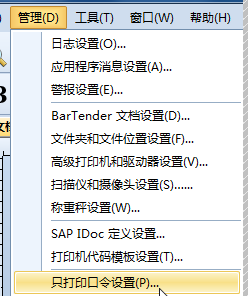
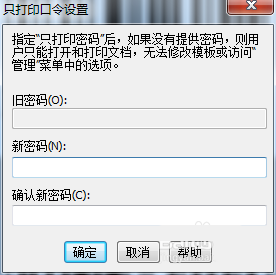
2、小伙伴们可以在此对话框中设置“只打印口令的密码,一旦设置完成,用户不提供密码将无法修改对象或使用“管理””菜单中的选项,只能打开和打印文档。所以,万一您忘记了密码该怎么办呢?下面,就来看看该怎样去除只打印口令的设置。小伙伴们可以在此对话框中设置“只打印口令的密码”,一旦设置完成,用户不提供密码将无法修改对象或使用“管理””菜单中的选项,只能打开和打印文档。所以,万一您忘记了密码该怎么办呢?下面,就来看看该怎样去除只打印口令的设置。
3、当我们成功安装BarTender 2016后,会在“Documents and Settings/All Users/Application Data/Seagull/BarTender”这个路径下产生一些文件,当您设置了只打印口令时,同样会在这个路径下产生一个Security.dat的文件对你的口令密码进行保存,所以一旦您忘记了口令密码,只需到这个路径下,删除Security.dat文件,否则,即便您卸载重装BarTender 2016,仍然会提示输入只打印口令。
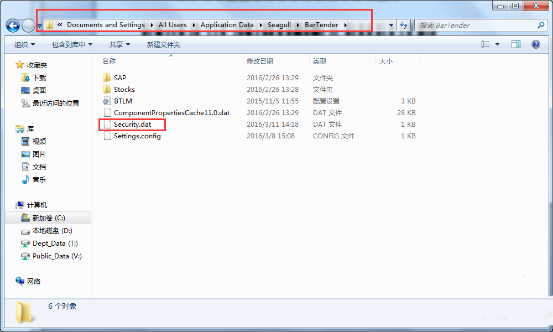
相关推荐:
BarTender条码打印怎么画表格?
BarTender条码打印怎么设置字体大小?
BarTender条码打印怎么设置序列化循环打印?
新闻热点
疑难解答